VLShellRes.dll не найден — как исправить
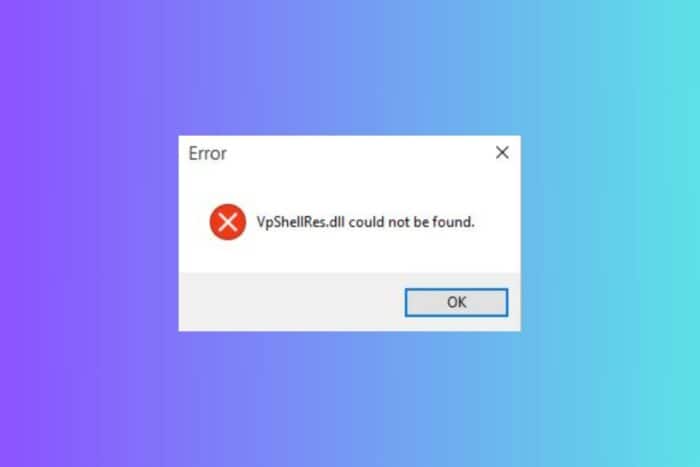
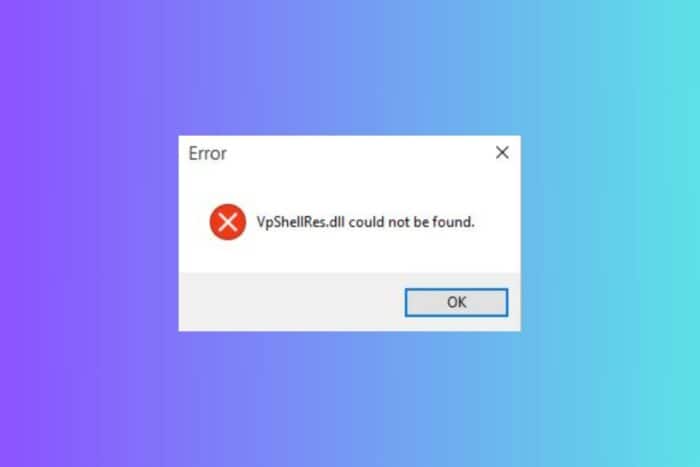
Ошибка “VLShellRes.dll could not be found” обычно возникает после неполного удаления антивируса: элементы расширения оболочки (shell extensions) продолжают ссылаться на несуществующие DLL и вызывают всплывающее окно при попытке открыть контекстное меню. Ниже — подробная, безопасная инструкция и дополнительные методы устранения проблемы.
Краткий план действий
- Сделайте резервную копию системы: точка восстановления и экспорт реестра.
- Удалите остаточные ключи в реестре, связанные с LDVP/Symantec.
- При необходимости перерегистрируйте vpshell2.dll.
- Если нужно — используйте инструменты: Autoruns, ShellExView или официальный средство очистки производителя.
- Проверьте — ошибка не должна больше появляться при правом клике.
Важно: перед изменением реестра создайте экспорт (резервную копию) и точку восстановления. Неправильные правки в реестре могут нарушить работу системы.
Что вызывает ошибку
Коротко: после удаления антивируса остаются записи в реестре, указывающие на расширения оболочки (ContextMenuHandlers и другие COM-объекты). При открытии контекстного меню Explorer пытается загрузить соответствующую DLL, которой уже нет, и появляется сообщение об ошибке.
Термин — COM-объект: компонент Windows, который связывает расширение оболочки с DLL.
Пошаговое решение
1. Удаление оставшихся ключей из реестра
- Нажмите Win + R, введите regedit и нажмите Enter, чтобы открыть редактор реестра.
- В меню Файл выберите Экспорт и сохраните копию реестра на случай отката.
- Перейдите к перечисленным ниже веткам и удалите соответствующие значения/ключи. Если ключа нет — пропустите.
HKEY_LOCAL_MACHINE\SOFTWARE\Classes*\shellex\ContextMenuHandlers\LDVPMenu
HKEY_LOCAL_MACHINE\SOFTWARE\Classes\Drive\shellex\ContextMenuHandlers\LDVPMenu
HKEY_LOCAL_MACHINE\SOFTWARE\Classes\Folder\shellex\ContextMenuHandlers\LDVPMenu
HKEY_LOCAL_MACHINE\SOFTWARE\Classes\LDVPCTLS.LDVPActionsCtrl.1
HKEY_LOCAL_MACHINE\SOFTWARE\Classes\LDVPCTLS.LDVPEditCtrl.1
HKEY_LOCAL_MACHINE\SOFTWARE\Classes\LDVPCTLS.LDVPExtensionsCtrl.1
HKEY_LOCAL_MACHINE\SOFTWARE\Classes\LDVPCTLS.LDVPResultsCtrl.1
HKEY_LOCAL_MACHINE\SOFTWARE\Classes\LDVPCTLS.LDVPVirusDetailsCtrl.1
HKEY_LOCAL_MACHINE\SOFTWARE\Classes\LDVPDLGS.LDVPAboutDlgCtrl.1
HKEY_LOCAL_MACHINE\SOFTWARE\Classes\LDVPDLGS.LDVPCompressedCtrl.1
HKEY_LOCAL_MACHINE\SOFTWARE\Classes\LDVPDLGS.LDVPEmailNotifySettingsCtrl.1
HKEY_LOCAL_MACHINE\SOFTWARE\Classes\LDVPDLGS.LDVPMessageConfigCtrl.1
HKEY_LOCAL_MACHINE\SOFTWARE\Classes\LDVPDLGS.LDVPSchedule2Ctrl.1
HKEY_LOCAL_MACHINE\SOFTWARE\Classes\LDVPDLGS.LDVPScheduleCtrl.1
HKEY_LOCAL_MACHINE\SOFTWARE\Classes\LDVPDLGS.LDVPStorageViewCtrl.1
HKEY_LOCAL_MACHINE\SOFTWARE\Classes\LDVPDLGS.LDVPThreatExclusionsDlgCtl.1
HKEY_LOCAL_MACHINE\SOFTWARE\Classes\LDVPUI.LDVPUICtrl.1
HKEY_LOCAL_MACHINE\SOFTWARE\Microsoft\Windows\CurrentVersion\Controls Folder\Display\shellex\PropertySheetHandlers\LDVP Shell Extensions
- Затем перейдите в:
HKEY_LOCAL_MACHINE\SOFTWARE\Microsoft\Windows\CurrentVersion\Shell Extensions\Approved
и удалите значение
{8BEEE74D-455E-4616-A97A-F6E86C317F32}
- Перезагрузите компьютер после изменений.
Примечание: список ключей большой — работайте внимательно. Если вы не уверены, используйте инструмент из следующего раздела.
2. Перерегистрация vpshell2.dll (если DLL присутствует, но не зарегистрирована)
- Нажмите кнопку «Пуск», введите cmd, щёлкните правой кнопкой мыши по Командной строке и выберите “Запуск от имени администратора”.
- Выполните команду, подставив путь и версию, соответствующие вашему установочному каталогу SEP (Symantec Endpoint Protection):
regsvr32.exe "<путь_установки_SEP\версия>\Bin64\vpshell2.dll"Пример для версии 14.3 RU4:
regsvr32.exe "C:\Program Files (x86)\Symantec\Symantec Endpoint Protection\14.3.7393.4000.105\Bin64\vpshell2.dll"Если регистрация успешна, вы увидите диалог с подтверждением. Это помогает, когда VLShellRes.dll косвенно зависит от vpshell2.dll и DLL есть на диске, но не зарегистрирована.
3. Если файл — остаток Norton
На старых ПК ошибка может быть вызвана остатками Norton Internet Security. В таком случае используйте официальный Norton Remove and Reinstall tool с сайта производителя — он полностью удалит компоненты и оставшиеся ключи.
Альтернативные инструменты и подходы
- Autoruns (Sysinternals): показывает все автозагрузки и расширения оболочки; можно найти и отключить проблемные оболочечные расширения.
- ShellExView (NirSoft): удобный список shell extensions с возможностью быстрого отключения/включения для теста.
- Рекомендованные Registry cleaners: автоматизируют поиск неиспользуемых ключей, но выбирайте известный и проверенный продукт.
- Revo Uninstaller или официальный деинсталлятор производителя: помогают удалить остатки программ.
Когда использовать: если вручную редактировать реестр неудобно или вы не уверены, какой ключ удалить.
Когда описанные методы не помогут
- Если ошибка появляется из-за сторонней программы, которая повторно добавляет свой обработчик контекстного меню (например, другое ПО для работы с архивами), ручное удаление ключей от Symantec не устранит проблему.
- Если в системе повреждены файлы Windows Explorer или имеются проблемы с учётными записями пользователей, потребуется дополнительная диагностика: sfc /scannow, DISM или проверка учётных записей.
Мини‑методология безопасности: как действовать без риска
- Создать точку восстановления системы.
- Экспортировать соответствующие разделы реестра (например, ветки, которые вы собираетесь удалять).
- Удалять по одному ключу и проверять поведение правого клика.
- Если что‑то пошло не так — импортировать экспортированный файл .reg или откатиться через точку восстановления.
Пошаговый план для домашних пользователей и ИТ‑администраторов
Для домашнего пользователя:
- Сделать экспорт реестра и точку восстановления.
- Попробовать ShellExView: найти расширения со словом LDVP или Symantec и отключить их. Перезагрузить.
- Если не помогло — следовать шагам из раздела “Удаление ключей реестра”.
Для ИТ‑администратора:
- Составить список машин с проблемой.
- На тестовой машине выполнить удаление ключей и регистрацию DLL.
- Подготовить PowerShell‑скрипт для массового удаления известных GUID/ключей (только после тестирования).
- Документировать изменения и создать план отката.
Инцидентный план и откат
Если после правки реестра система стала нестабильной:
- Импортируйте сохранённый .reg-файл (Файл > Импорт в regedit).
- Откатитесь до точки восстановления через Параметры > Обновление и безопасность > Восстановление.
- В крайнем случае — восстановление из резервной копии образа диска.
Критерии приёмки
- Сообщение об ошибке больше не появляется при правом клике по файлам и папкам.
- Контекстное меню Windows Explorer работает корректно.
- Системные журналы (Event Viewer) не содержат повторяющихся ошибок, связанных с LDVP или vlshell.
Короткий глоссарий
- DLL: библиотека динамической компоновки — модуль, содержащий код, который могут использовать другие программы.
- Shell extension: расширение оболочки Windows, добавляющее пункты в контекстное меню.
- COM: модель компонентов Microsoft, через которую регистрируются объекты в реестре.
Безопасность и конфиденциальность
Не загружайте экспорт реестра на публичные сайты. Если вы отправляете логи в техподдержку, убедитесь, что они не содержат личных данных.
Итог и рекомендации
Устранение ошибки “VLShellRes.dll could not be found” обычно сводится к удалению оставшихся записей антивируса в реестре и, при необходимости, перерегистрации vpshell2.dll. Для безопасной работы:
- Всегда делайте резервную копию реестра и точку восстановления перед изменениями.
- Если не уверены — используйте проверенные инструменты (ShellExView, Autoruns) или официальный деинсталлятор производителя.
Мы надеемся, что один из предложенных методов помог вам избавиться от всплывающего окна. Если проблема сохраняется, соберите журналы событий и список установленных антивирусов и обратитесь в службу поддержки производителя антивируса.
Похожие материалы

Herodotus: защита от банковского трояна на Android

Включить новый Пуск в Windows 11

Панель полей сводной таблицы Excel — руководство

Включить новое меню «Пуск» в Windows 11 (KB5067036)

Дублирование Диспетчера задач в Windows 11: как исправить
